MFC-J220
Veelgestelde vragen en probleemoplossing |
FaceFilter Studio installeren onder Windows 10.
U kunt FaceFilter Studio installeren vanaf de cd-rom die u bij het Brother-apparaat hebt gekregen. Kijk welk besturingssysteem op het label van de cd-rom is aangegeven en volg de stappen die van toepassing zijn op uw situatie.
-
Als u Windows 10 ziet op het label van de cd-rom, ga dan naar situatie A: Windows 10 op cd-romlabel.
- Zo niet, ga dan naar situatie B: Windows 10 NIET op cd-romlabel.
Situatie A: Windows 10 op cd-romlabel.
-
Plaats de cd-rom die met het Brother-apparaat is meegeleverd in het cd-/dvd-station.
-
Ga op een van de volgende manieren te werk:
-
Als het openingsscherm automatisch wordt weergegeven, gaat u naar stap 3.
-
Als dit niet gebeurt, opent u het cd-/dvd-station en dubbelklikt u vervolgens op start.exe om het openingsscherm weer te geven.
-
Als het openingsscherm automatisch wordt weergegeven, gaat u naar stap 3.
-
Kies het model (indien nodig) en de taal en volg verder de aanwijzingen op het scherm om FaceFilter Studio te installeren.
Als het venster Gebruikersaccountbeheer verschijnt tijdens de installatie, klikt u op Ja.
Situatie B: Windows 10 NIET op cd-romlabel.
-
Plaats de cd-rom die met het Brother-apparaat is meegeleverd in het cd-/dvd-station.
-
Ga op een van de volgende manieren te werk:
-
Als de map van het cd-/dvd-station automatisch wordt weergegeven, gaat u naar stap 5.
-
Als dit niet gebeurt, gaat u naar stap 3.
-
Als de map van het cd-/dvd-station automatisch wordt weergegeven, gaat u naar stap 5.
-
Klik op Verkenner.
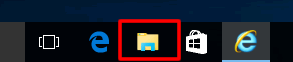
- Open het cd-/dvd-station.
- Open de map facefilter.
- Dubbelklik op het bestand InstFFS.exe.
-
Volg de aanwijzingen op het scherm om FaceFilter Studio te installeren.
Als het venster Gebruikersaccountbeheer verschijnt tijdens de installatie, klikt u op Ja.